Angular è diventato rapidamente uno dei framework più popolari per la creazione di applicazioni web, grazie alla sua solida serie di funzioni e alla sua facilità d’uso. Ma come si usa?
In questo articolo analizziamo tutto quello che c’è da sapere su Angular, il suo background e la sua importanza nello sviluppo web, con una guida passo-passo per installarlo su diversi sistemi operativi. Iniziamo subito.
Cos’È Angular?
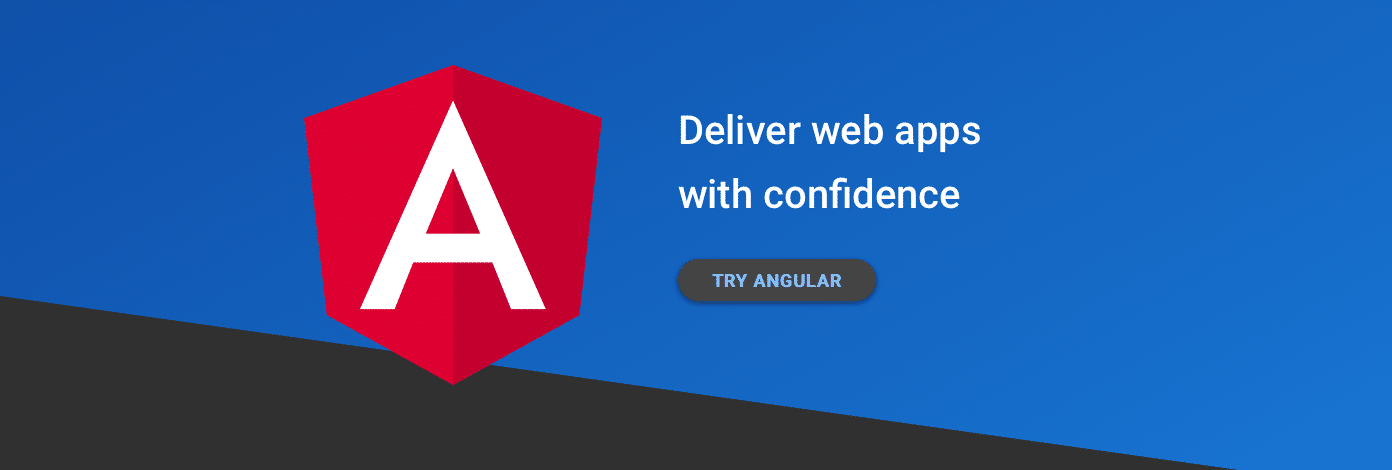
Angular è un framework open-source per applicazioni web sviluppato da Google nel 2010. Si basa su TypeScript, un sottoinsieme di JavaScript a tipizzazione statica che aggiunge tipi opzionali e altre caratteristiche che permettono di creare codice più solido e manutenibile.
Angular ha un’architettura basata sui componenti, il che significa che le applicazioni sono costruite utilizzando componenti riutilizzabili che possono essere facilmente integrati in un’applicazione più ampia. Questo approccio consente una migliore organizzazione, manutenibilità e scalabilità dei progetti.
Ecco alcune delle caratteristiche principali di Angular:
- È basato su componenti
- È incentrato sulla scalabilità e sulla manutenibilità
- Ha un forte supporto per il binding bidirezionale dei dati e l’iniezione delle dipendenze
- Dispone di un set completo di direttive e servizi integrati
Chi Usa Angular?
Angular è popolare tra chi si occupa a vario titolo di sviluppo:
Molte grandi aziende usano Angular nei loro progetti per la sua potenza e flessibilità.
Tra queste ricordiamo:
- Google: Non sorprende che Google, creatore di Angular, sia anche uno dei suoi maggiori utilizzatori. Google ha usato Angular in diversi prodotti, come Google AdWords, Google Cloud Platform e la suite Google Analytics.
- Microsoft: Microsoft ha adottato Angular per molti dei suoi prodotti, tra cui il popolare editor di codice Visual Studio Code, che è costruito su Angular e altre tecnologie web. Inoltre, Microsoft ha integrato Angular nella sua piattaforma Azure per la creazione e la distribuzione di applicazioni cloud.
- IBM: Un’altra grande azienda del settore tecnologico che ha adottato Angular per i suoi progetti è IBM, che lo ha utilizzato per lo sviluppo della sua piattaforma di assistenza clienti.
- PayPal: La principale piattaforma globale di pagamenti online ha scelto Angular per i suoi progetti di sviluppo web. Il prodotto PayPal Checkout, che consente alle aziende di accettare pagamenti online in modo sicuro, è stato realizzato con Angular, a dimostrazione della capacità del framework di gestire applicazioni sicure e su larga scala.
- Upwork: Anche la famosa piattaforma per freelance che mette in contatto aziende e professionisti sfrutta Angular per le sue esigenze di sviluppo web. La piattaforma Upwork Talent dell’azienda è stata realizzata con Angular, dimostrando le capacità del framework nel creare un’interfaccia responsive e facile da usare per la gestione dei progetti e l’assunzione di freelance.
- Lyft: La piattaforma di ride-sharing usa Angular per lo sviluppo di applicazioni web. La piattaforma Lyft Business dell’azienda, che fornisce soluzioni di trasporto per aziende e organizzazioni, è stata realizzata con Angular, dimostrando la capacità del framework di creare applicazioni scalabili e robuste per diversi settori.
Vista l’ampia varietà di aziende che adottano Angular, è chiaro che questo potente framework è una soluzione eccellente per progetti di sviluppo web di ogni dimensione e complessità.
Vantaggi di Angular
Prima di passare all’installazione, analizziamo brevemente alcuni dei principali vantaggi di Angular per i progetti di sviluppo web:
Il Design Basato su Componenti Favorisce la Riusabilità
L’architettura di Angular è basata sui componenti. Questo vuol dire che invita a creare componenti modulari e riutilizzabili che possono essere facilmente integrati in applicazioni più ampie. Questo approccio non solo rende il codice più organizzato, ma favorisce anche la riusabilità, che può far risparmiare tempo e fatica nel lungo periodo.
Forte Supporto per TypeScript
TypeScript, il superset di JavaScript a tipizzazione statica, è una parte fondamentale di Angular. I tipi opzionali di TypeScript e altre caratteristiche permettono di scrivere codice più robusto e manutenibile, il che è particolarmente importante per i progetti su larga scala.
Enfasi sull’Architettura Modulare
L’attenzione di Angular alla modularità fa sì che le applicazioni possano essere facilmente organizzate in parti più piccole e gestibili. In questo modo è più semplice scalare i progetti, oltre che mantenerli e aggiornarli nel tempo.
Supporto Integrato della Programmazione Reattiva
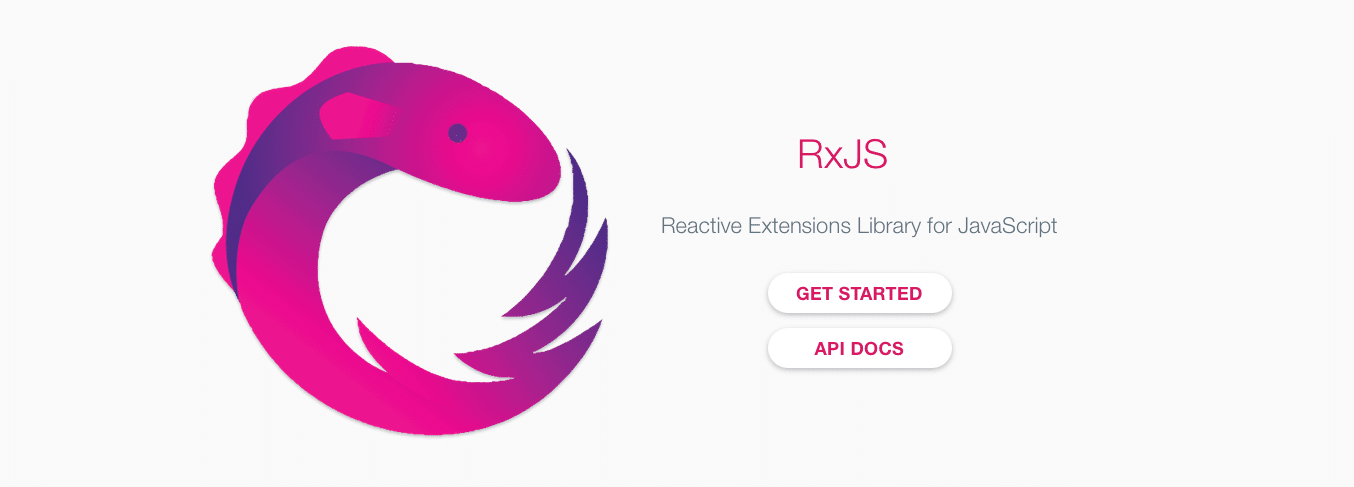
Angular supporta la programmazione reattiva attraverso la libreria RxJS. La programmazione reattiva è un paradigma che permette di lavorare con flussi di dati asincroni, il che semplifica la gestione di flussi di dati complessi e interazioni con gli utenti nelle applicazioni.
Ecosistema e Strumenti
Angular vanta un ricco ecosistema di strumenti, librerie e risorse che permettono di sfruttare al meglio il framework. Dalla CLI (Command Line Interface) di Angular alla vasta collezione di librerie di terze parti, si ha a disposizione tutto ciò che serve per creare, testare e distribuire applicazioni.
Prerequisiti di Angular
Prima di installare Angular, è essenziale disporre di alcune conoscenze e strumenti di base. Ecco un elenco di prerequisiti:
- Conoscenza di base di JavaScript: Angular si basa su JavaScript, quindi è fondamentale una solida conoscenza del linguaggio. Per chi è alle prime armi con JavaScript, consigliamo di fare prima un ripasso.
- Familiarità con la riga di comando/terminale: Durante l’installazione e durante l’utilizzo di Angular, bisogna lavorare con la riga di comando (su Windows) o con il terminale (su macOS e Linux). La familiarità con i comandi e la navigazione di base è essenziale per iniziare con Angular.
- Familiarità con TypeScript (opzionale): Anche se non è strettamente necessario, avere una conoscenza di base di TypeScript può essere utile per lavorare con Angular, dato che il framework si basa su TypeScript. Per saperne di più su TypeScript, si può consultare la documentazione ufficiale.
- Node.js e npm: Angular richiede l’installazione di Node.js e del Node Package Manager (npm). Se non sono ancora installati, si possono seguire le istruzioni della nostra guida all’installazione di Node.js.
Requisiti di Sistema
Prima di installare Angular sul proprio computer, è fondamentale assicurarsi che il sistema soddisfi i seguenti requisiti:
- Sistema operativo: Windows 10, macOS 10.10 (Yosemite) o successivo, o una distribuzione recente di Linux (come Ubuntu 18.04 o successivo)
- Memoria: Almeno 4 GB di RAM
- Spazio di archiviazione: Almeno 10 GB di spazio libero su disco
Questi requisiti garantiscono che Angular funzioni senza problemi sul sistema e che si possano sviluppare e testare efficacemente le applicazioni.
Come Installare Angular
L’installazione di Angular è molto simile nei sistemi operativi Windows, macOS e Linux. Tuttavia, è bene seguire le istruzioni specifiche per il proprio sistema per ottenere risultati migliori.
Come Installare Angular su Windows
In questa sezione vi guideremo nella procedura di installazione di Angular su un computer Windows. Seguite questi passaggi:
- Installare Node.js e npm
- Installare Angular CLI
- Eseguire i comandi della CLI di Angular
- Creare uno spazio di lavoro per l’applicazione
- Eseguire Angular nel browser
Passo 1: Installare Node.js e npm
Prima di installare Angular, è necessario aver installato Node.js e npm (Node Package Manager) sul proprio computer. Se non li avete ancora installati, seguite le istruzioni della nostra guida su come installare Node.js.
Passo 2: Installare Angular CLI a Livello Globale
Bisogna poi installare lo strumento Angular CLI. Per installare Angular CLI a livello globale, aprite il Prompt ed eseguite il seguente comando:
npm install -g @angular/cliQuesto comando installa l’ultima versione stabile dello strumento Angular CLI e lo rende disponibile sull’intero sistema.
Passo 3: Eseguire i Comandi della CLI di Angular
Una volta installata la Angular CLI, potete usare i suoi comandi per gestire i vostri progetti Angular. Per verificare che l’installazione sia andata a buon fine, eseguite il seguente comando nel Prompt dei comandi:
ng --versionQuesto comando mostra la versione corrente di Angular CLI e altre informazioni rilevanti sul vostro ambiente.
Passo 4: Creare uno Spazio di Lavoro Iniziale per l’Applicazione
Per creare una nuova applicazione Angular, bisogna creare un workspace. Un workspace è una directory che contiene i file di configurazione e il codice sorgente dei progetti Angular. Per creare un nuovo spazio di lavoro, eseguite il seguente comando nel Prompt dei comandi, sostituendo my-app con il nome desiderato per la vostra applicazione:
ng new my-appQuesto comando crea una nuova directory con il nome specificato, imposta i file di configurazione necessari e genera un’applicazione Angular iniziale all’interno dell’area di lavoro.
Passo 5: Eseguire l’Applicazione Angular nel Browser
Per testare la nuova applicazione Angular, navigate nella directory appena creata utilizzando il comando cd:
cd my-appQuindi, avviate il server di sviluppo eseguendo il seguente comando:
ng serveQuesto comando compila la vostra applicazione Angular e avvia un server di sviluppo. Di default, il server viene eseguito sulla porta 4200.
Aprite il vostro browser web preferito su http://localhost:4200/. Dovreste vedere la nuova applicazione Angular in esecuzione nel browser.
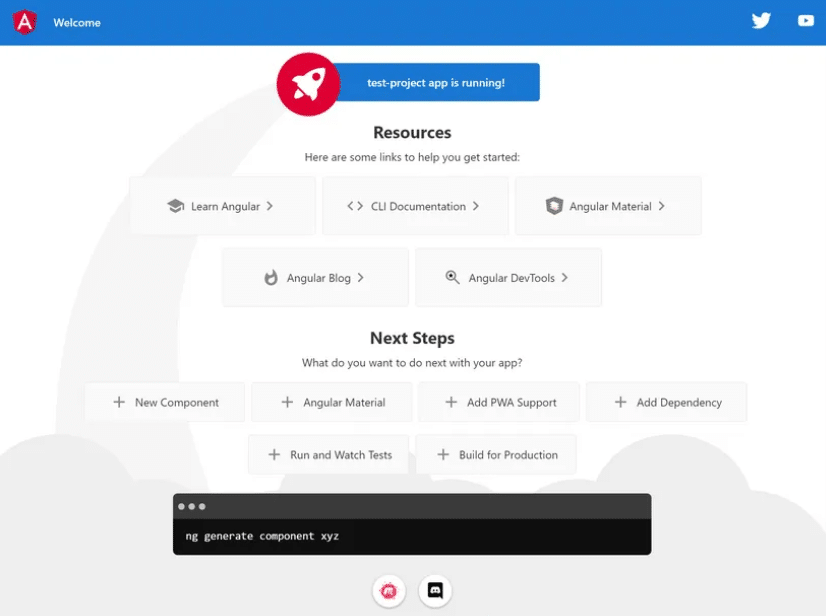
Congratulazioni! Avete installato correttamente Angular sul vostro computer Windows e avete creato la vostra prima applicazione Angular. Ora potete iniziare a creare i vostri progetti.
Come Installare Angular su macOS
In questa sezione mostreremo la procedura di installazione di Angular su un computer macOS. Seguite questi passaggi per rendere Angular operativo sul vostro sistema:
- Installare Node.js e npm
- Installare la CLI di Angular a livello globale
- Verificare che Angular sia stato installato correttamente
- Creare un’applicazione Angular
- Eseguire l’applicazione
Passo 1: Installare Node.js e npm (Se Non Già Installati)
Come accennato in precedenza, per installare Angular è necessario che siano installati Node.js e npm sul computer. Se li avete già, passate al punto 2. In caso contrario, seguite prima la nostra guida e poi continuate con questo tutorial.
Passo 2: Installare Angular CLI a Livello Globale
Allo stesso modo di Windows, dovrete installare Angular CLI, che vi servirà per creare (e gestire) le applicazioni Angular. Per farlo, aprite il Terminale ed eseguite il seguente comando:
npm install -g @angular/cliCon questo comando, potrete installare la versione stabile più recente dello strumento Angular CLI e accedervi sul vostro sistema.
Passo 3: Verificare che Angular Sia Installato Correttamente
Dopo aver installato Angular CLI, potete usare i suoi comandi per gestire i progetti Angular. Per confermare l’avvenuta installazione, eseguite questo comando nel Terminale:
ng --versionDovreste vedere la versione di Angular CLI.
Passo 4: Creare un’Applicazione Angular
Per avviare una nuova applicazione Angular, dovete innanzitutto creare uno spazio di lavoro. Questo comporta la creazione di una cartella in cui saranno archiviati i file di configurazione e il codice sorgente dei vostri progetti Angular. Per creare l’area di lavoro, aprite il Terminale e inserite il codice qui sotto. Ricordate di sostituire “my-app” con il nome che preferite per la vostra applicazione.
ng new my-appQuesto comando esegue tre compiti: crea una nuova directory con il nome specificato, imposta i file di configurazione necessari e genera un’applicazione Angular iniziale all’interno dell’area di lavoro.
Passo 5: Eseguire l’Applicazione
Per verificare la nuova applicazione Angular, usate il comando cd per andare nella directory in cui è stata creata.
cd my-appQuindi avviate il server di sviluppo eseguendo questo comando:
ng servePer compilare l’applicazione Angular e avviare un server di sviluppo, usate questo comando. Di default, il server verrà eseguito sulla porta 4200.
Per vedere la vostra nuova applicazione Angular, aprite il vostro browser web preferito e andate su http://localhost:4200/.
E questo è tutto. Avete installato Angular su macOS e creato un’applicazione Angular.
Come Installare Angular su Linux
Vediamo ora la procedura di installazione di Angular su un computer con sistema operativo Linux.
Seguite questi passaggi:
- Installare Node.js e npm
- Installare la CLI di Angular
- Creare una nuova applicazione Angular
- Provare l’applicazione nel browser
Passo 1: Installare Node.js e npm (Se Non Già Installati)
Come per Windows e Mac, prima di installare Angular sul proprio computer Linux, bisogna installare Node.js e npm. Se ne avete bisogno, date un’occhiata alla nostra guida dettagliata all’installazione, altrimenti procedete al passaggio successivo.
Passo 2: Installare Angular CLI con il Gestore di Pacchetti npm
Il passaggio successivo consiste nell’installare Angular CLI sul sistema. Aprite una finestra del Terminale e inserite il comando seguente:
npm install -g @angular/cliIn alternativa, potete usare il seguente comando:
$ sudo npm install -g @angular/cliQuesto comando installa l’ultima versione stabile dello strumento Angular CLI e lo rende disponibile per l’intero sistema.
Passo 3: Creare un Nuovo Progetto Angular
Per creare una nuova applicazione Angular, dovrete creare un workspace. Un workspace è una directory che contiene i file di configurazione e il codice sorgente dei progetti Angular. Per creare un nuovo spazio di lavoro, eseguite il seguente comando nel Terminale, sostituendo my-app con il nome desiderato per la vostra applicazione:
ng new my-appQuesto comando crea una nuova directory con il nome specificato e imposta i file di configurazione necessari. Inoltre, genera un’applicazione Angular iniziale.
Passo 4: Testare la Nuova Applicazione in un Browser Web
Per testare la nuova applicazione Angular, navigate nella directory appena creata utilizzando il comando cd:
cd my-appQuindi inserite quanto segue:
ng serveIl server funziona sulla porta 4200, quindi per accedervi dovrete aprire un browser web e andare all’indirizzo http://localhost:4200/.
Se tutto è andato bene, dovreste vedere la vostra nuova applicazione Angular nel browser.
E con questo avete installato Angular su Linux. Ora potrete dedicarvi ai vostri progetti!
Riepilogo
Abbiamo descritto le procedure di installazione di Angular su Windows, macOS e Linux. Seguendo i passaggi indicati per ogni piattaforma, dovreste avere in funzione un ambiente di sviluppo Angular: ora potete iniziare a creare applicazioni web con questo potente framework.
Mentre imparate a usare Angular, non dimenticate di esplorare le numerose risorse disponibili. Dalla documentazione ufficiale di Angular alle risorse della community come Angular University, troverete molto materiale a supporto del vostro percorso di apprendimento.
Potreste anche valutare l’idea di entrare a far parte di comunità Angular, come il subreddit r/Angular, dove potrete fare domande, condividere le vostre esperienze e imparare da persone esperte.
Una volta che tutto è pronto per distribuire le vostre applicazioni Angular, date un’occhiata all’Hosting di Applicazioni di Kinsta. Kinsta offre soluzioni di hosting ad alte prestazioni progettate per applicazioni costruite con framework come Angular e garantisce ai vostri utenti un’esperienza veloce, sicura e affidabile.
Con Angular e una grande quantità di risorse a portata di mano, siete sulla buona strada per diventare esperti nello sviluppo. Buona fortuna!


